Пошаговое руководство по созданию сайта и онлайн-бизнеса на Wix
5 мин.
Ключ к успеху - это наличие всех нужных инструментов и функций, которые помогут вам создать свой собственный потрясающий сайт и онлайн-бизнес. С Wix вы получаете надежную платформу со всеми встроенными функциями, необходимыми для создания желаемого сайта.
В этой статье вы найдете простой чек-лист, который проведет вас через основные шаги по созданию сайта и настройке онлайн-бизнеса. Мы сосредоточимся на создании сайта в Редакторе Wix.
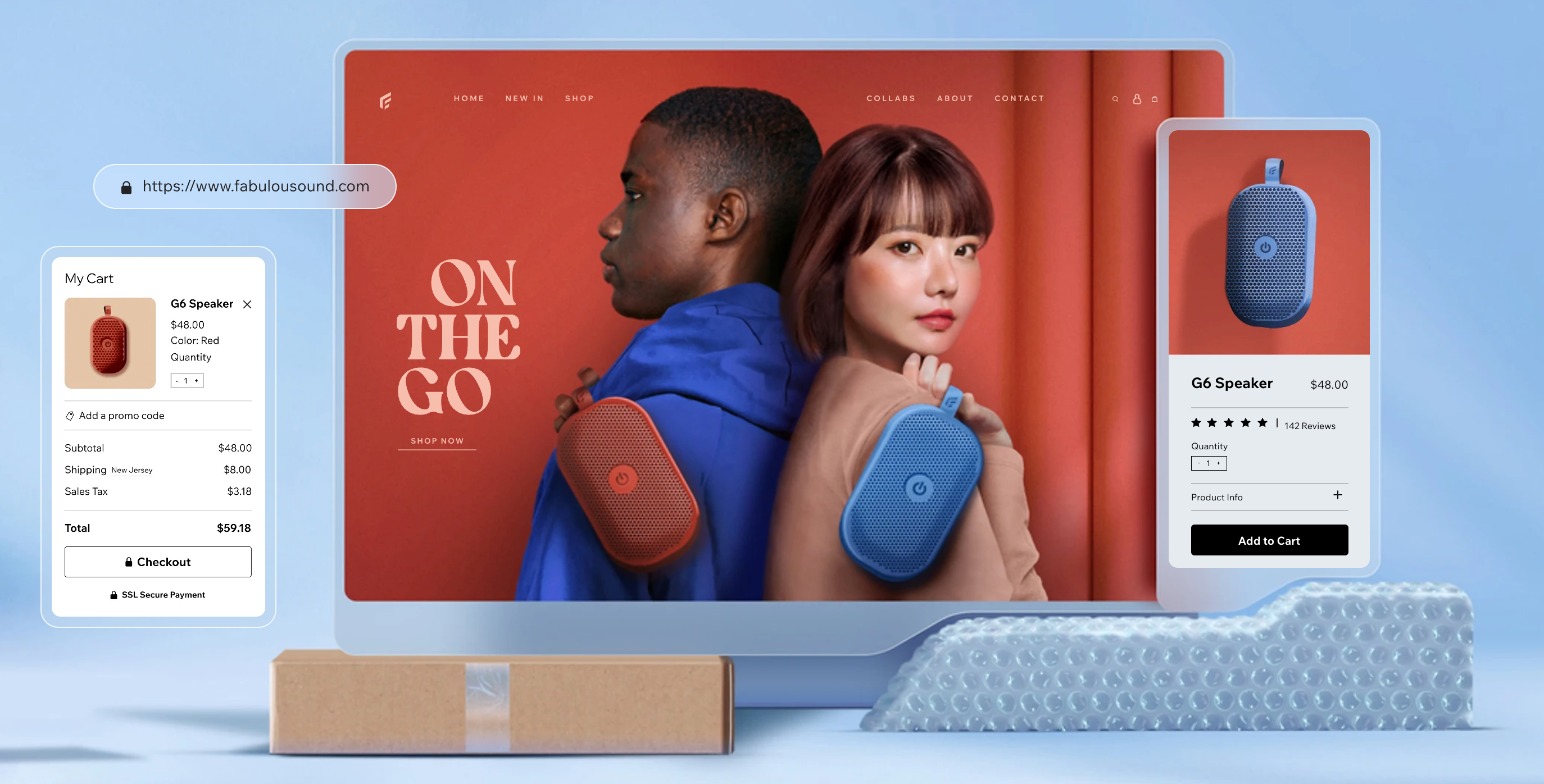
Шаг 1 | Определите свою цель и задачи
Каждый сайт и бизнес уникальны и имеют разные цели. Начните с четкого определения цели вашего сайта. Чего вы хотите с ее помощью достичь? Вы хотите продемонстрировать свою работу, продать товары, предоставить информацию или продвинуть какое-либо дело? Понимание своих целей поможет вам принимать обдуманные решения на протяжении всего процесса планирования и дизайна.
Шаг 2 | Определите целевую аудиторию
Понимание вашей целевой аудитории является ключом к созданию сайта и бизнеса, который найдет отклик у них. Начните с определения их маркетинг-рассылок, таких как возраст, пол, местоположение и уровень дохода. Эта информация поможет вам настроить контент и дизайн в соответствии с их предпочтениями.
Затем определите интересы и потребности аудитории. Как они попадут на ваш сайт и что они будут искать? Это позволяет создавать контент, который будет актуальным и интересным для них.
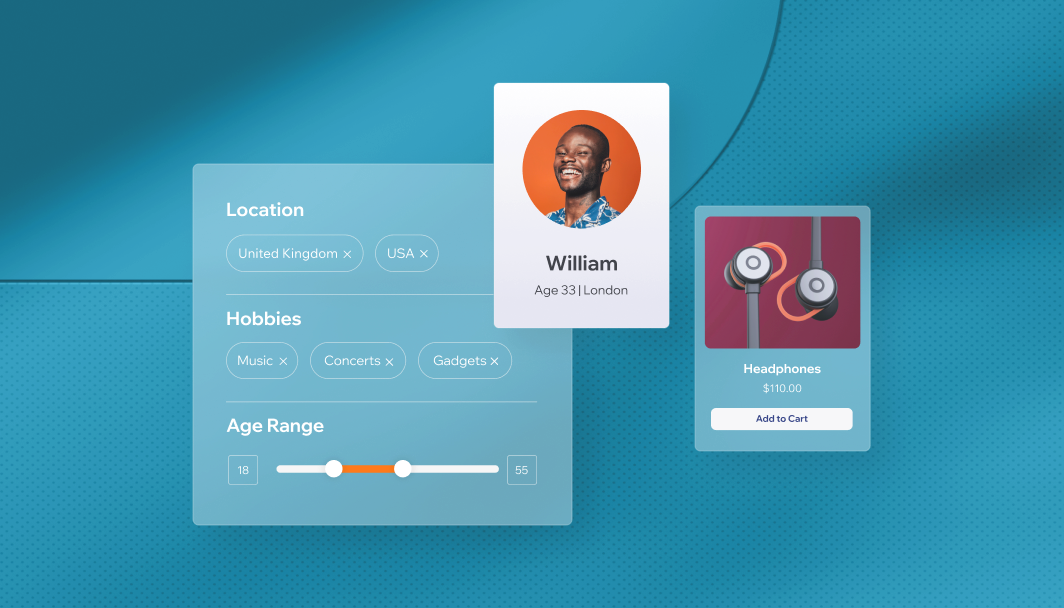
Шаг 3 | Изучайте, изучайте и еще раз изучайте
Даже если у вас есть четкое видение того, как должен выглядеть ваш сайт и как должен быть представлен ваш бизнес, найдите время и изучите другие сайты для вдохновения. Отличной идеей будет проверить сайты конкурентов, а также сайты компаний, не работающих в вашей отрасли. Никогда не знаете, где найдете вдохновение.
При создании сайта наша галерея шаблонов - отличное место для начала. Здесь вы найдете сотни шаблонов сайтов, демонстрирующих множество стилей и дизайнов. Вы также можете посетить наш Перейти к сайту для просмотра вдохновляющих сайтов, созданных с помощью Wix.
Шаг 4 | Настройте панель управления бизнесом
После того как вы определились с бизнесом, вам необходимо создать аккаунт Wix и настройте панель управления бизнесом. Вы можете использовать наш инструмент ИИ, который поможет вам, или сделать это самостоятельно.
Если вы решите использовать ИИ, напишите немного о себе или бизнесе в чате, и вы получите персональные инструменты и полностью готовую панель управления.
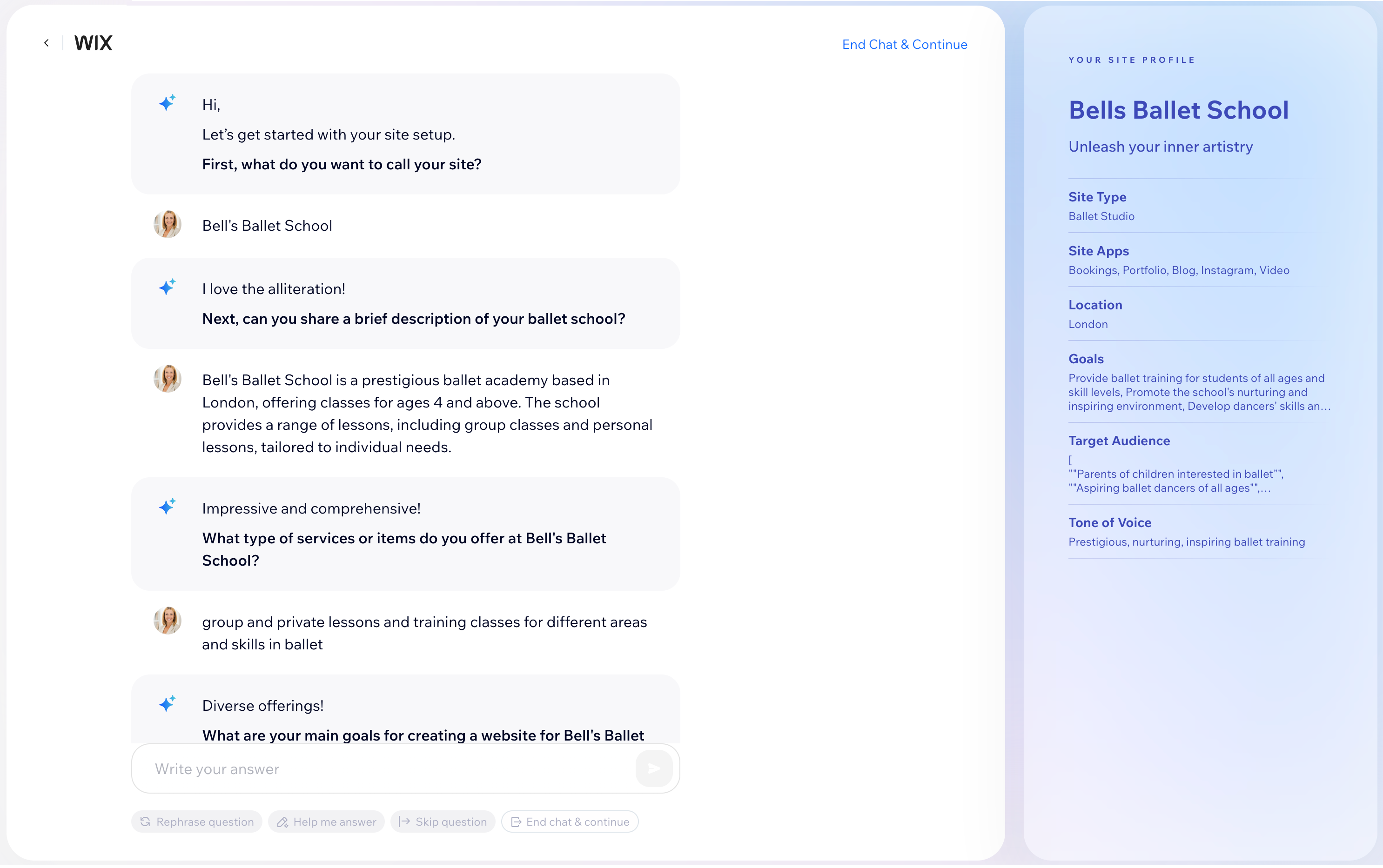
Если вы решили настроить бизнес вручную, следуйте инструкциям и добавьте все свои данные.
Готовы начать?
- Настройте панель управления бизнесом
- Если вы являетесь агентством или компанией по созданию сайтов для клиентов, перейдите в Wix Studio.
Шаг 5 | Создайте сайт
Когда ваша панель управления будет настроена, вы можете приступить к созданию сайта. Просто нажмите Создать сайт.
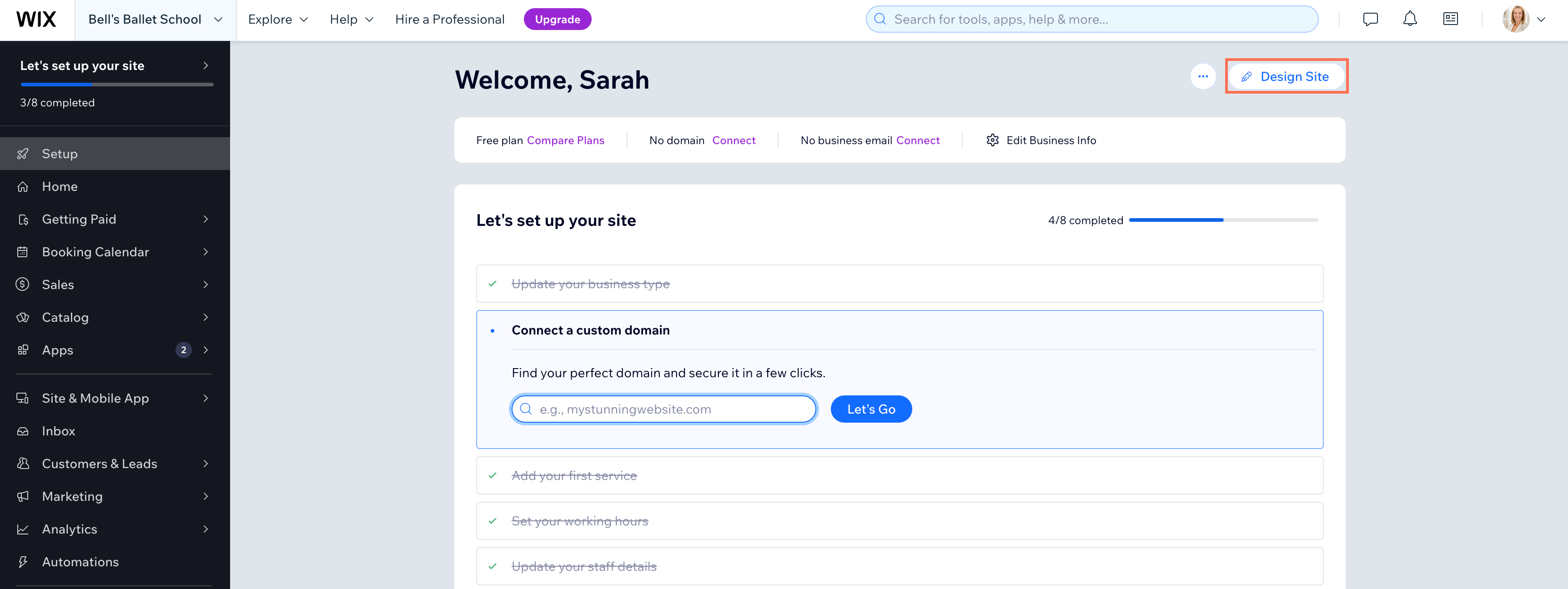
Чтобы начать работу над дизайном сайта, вы можете использовать наш инструмент искусственного интеллекта или настроить один из наших профессионально разработанных шаблонов.
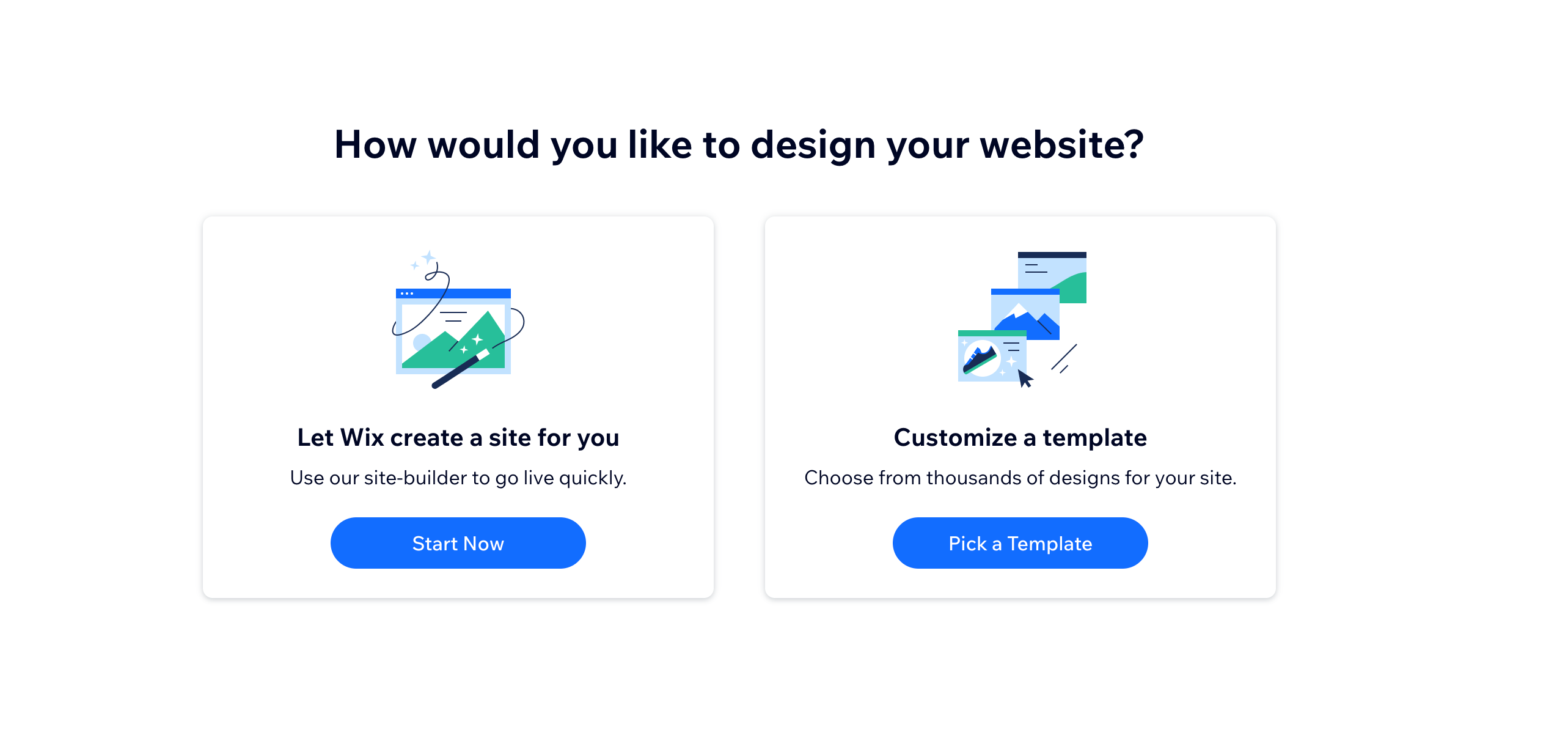
Используя оба варианта, вы можете настроить каждую часть своего сайта в редакторе Wix. Благодаря интуитивно понятному интерфейсу с перетаскиванием создание и настройка сайта - это легко, а что самое приятное, вам не нужно писать ни одной строки кода.
Использование искусственного интеллекта
Если вы выберете ИИ, вы можете настроить приглашение или перегенерировать дизайн столько, сколько захотите, пока ваш сайт не будет выглядеть так, как вы себе представляли. Не волнуйтесь, вы все равно сможете настроить каждую часть своего сайта позже в редакторе Wix.
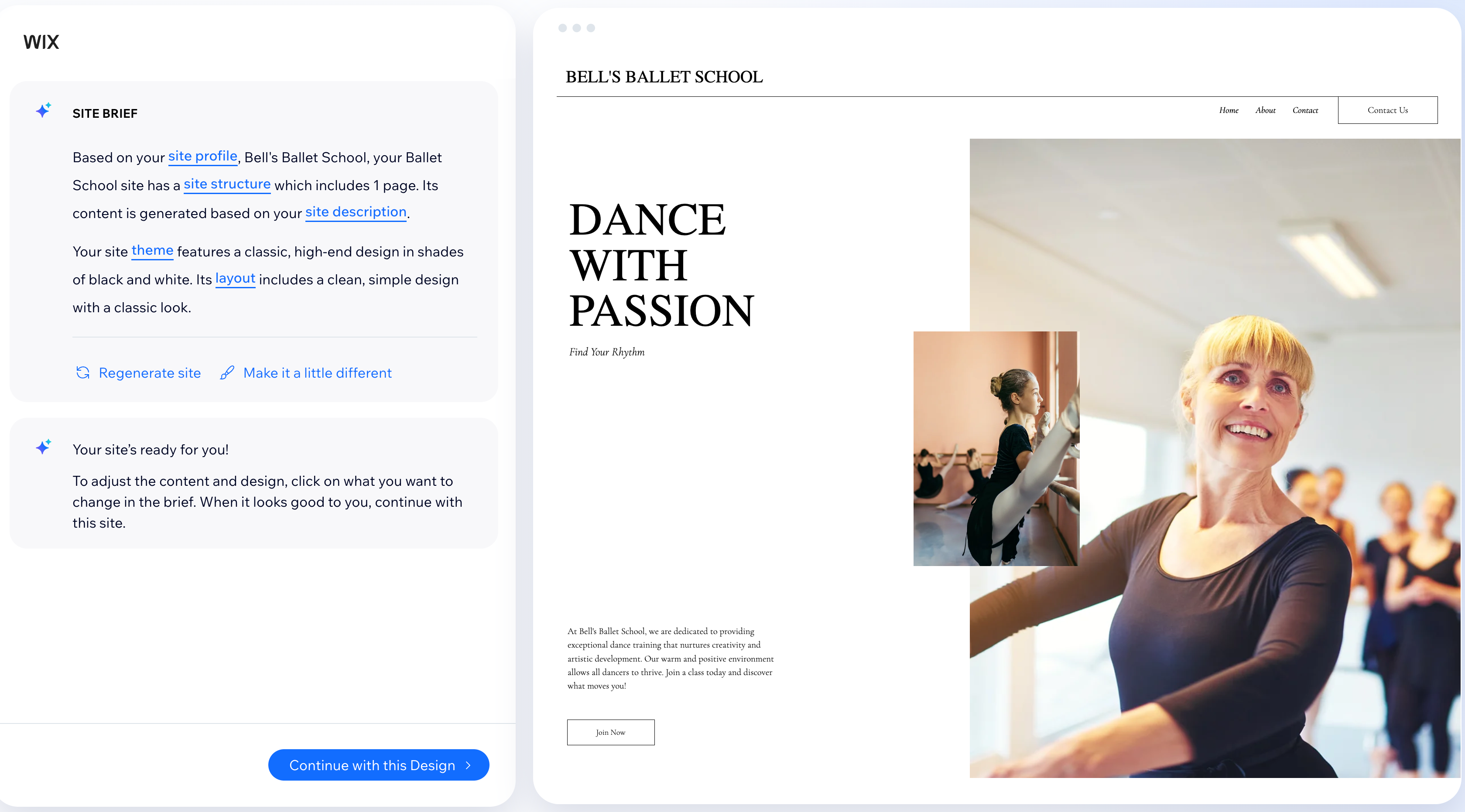
Перейдите напрямую к нашему генератору сайтов с ИИ.
Использование шаблона сайта
Wix предлагает более 800 шаблонов сайтов , которые были тщательно исследованы и отредактированы нашими дизайнерами, чтобы убедиться, что они лучше всего соответствуют текущим тенденциям и потребностям отрасли.
Убедитесь, что вы выбрали шаблон, который отражает ваши стиль. Предпочитаете ли вы лаконичный, минималистичный стиль? Нужен яркий, красочный дизайн? Мы рекомендуем выбрать шаблон, в котором уже есть нужная вам цветовая палитра и атмосферу, а не шаблон с нужными вам приложениями. Вы можете добавить приложения в любой шаблон за считанные секунды.
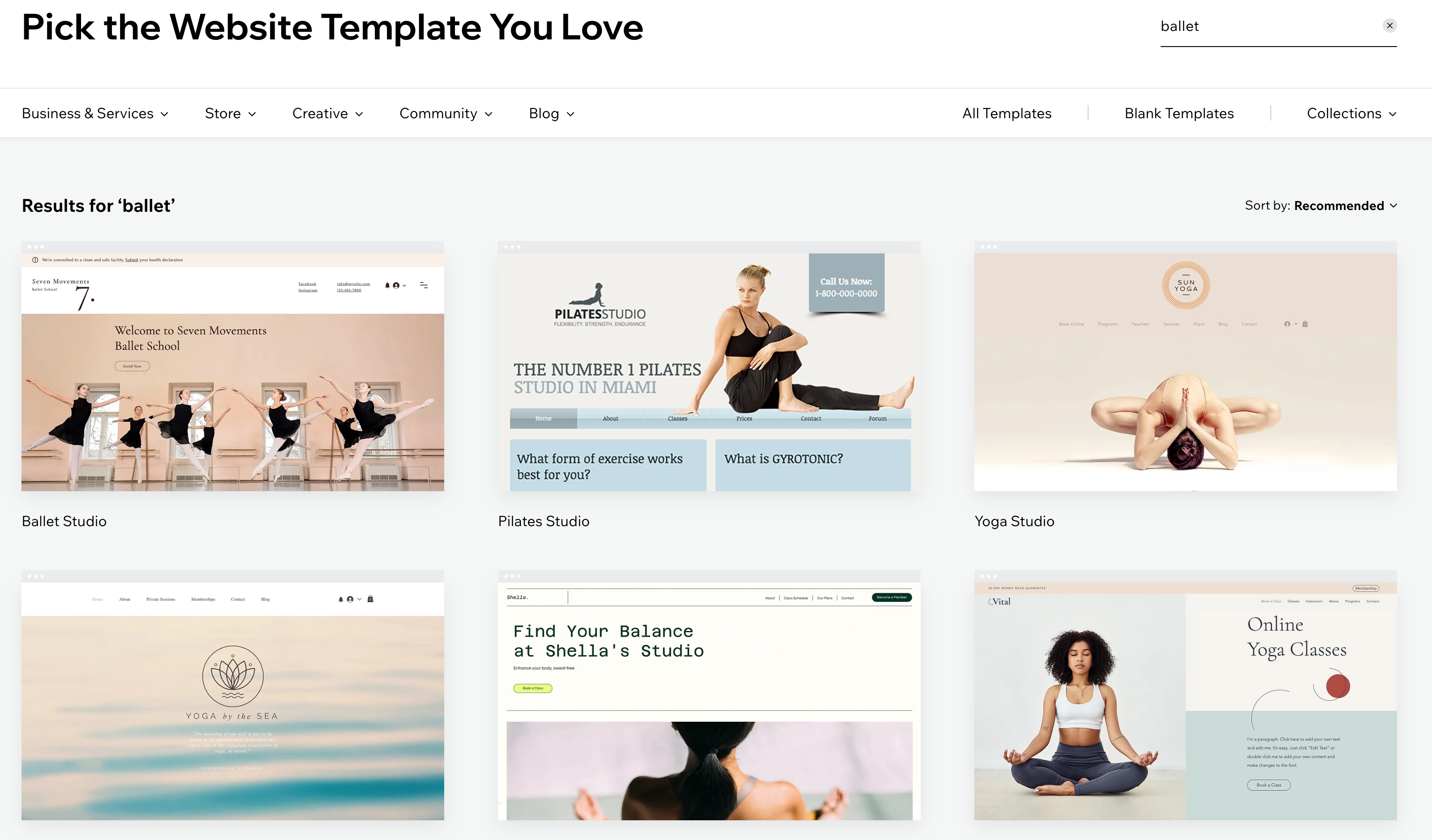
Ознакомьтесь с нашим руководством по эффектному веб-дизайну
Шаг 6 | Настройте сайт в редакторе Wix
Перейдите в редактор Wix, чтобы настроить все аспекты вашего сайта. Вы можете изменить каждую часть, включая текст, медиа, макет и т. д.
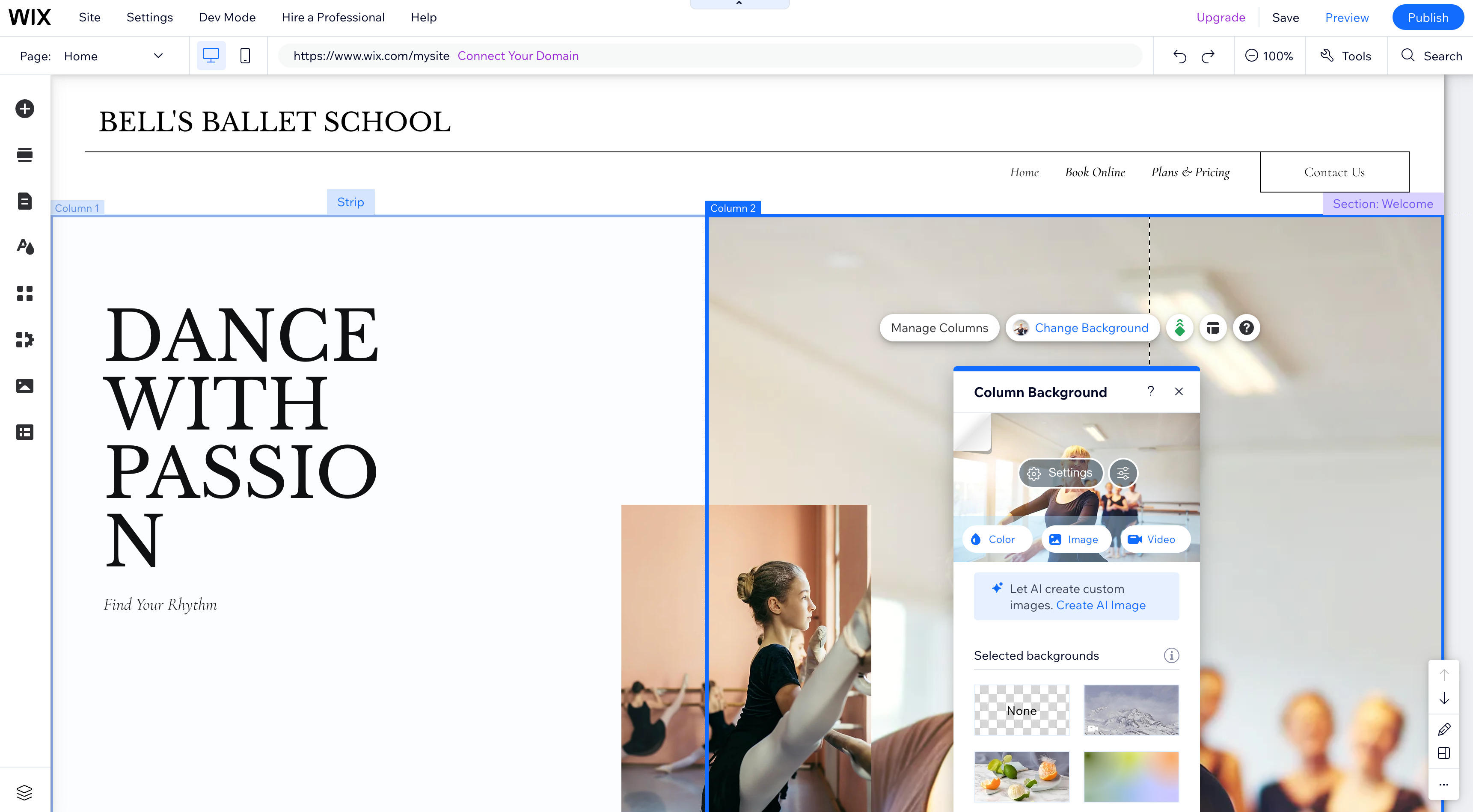
Вот несколько советов, с которых вы можете начать настройку сайта:
Добавляйте и редактируйте текст
Добавьте медиафайлы или загрузите свои собственные
Добавьте анимацию
Шаг 7 | Опубликуйте сайт
Теперь самое интересное. Вы инвестировали время в создание сайта и добавление необходимых элементов - теперь пришло время опубликовать его. Когда все будет готово, нажмите кнопку «Опубликовать». Подробнее
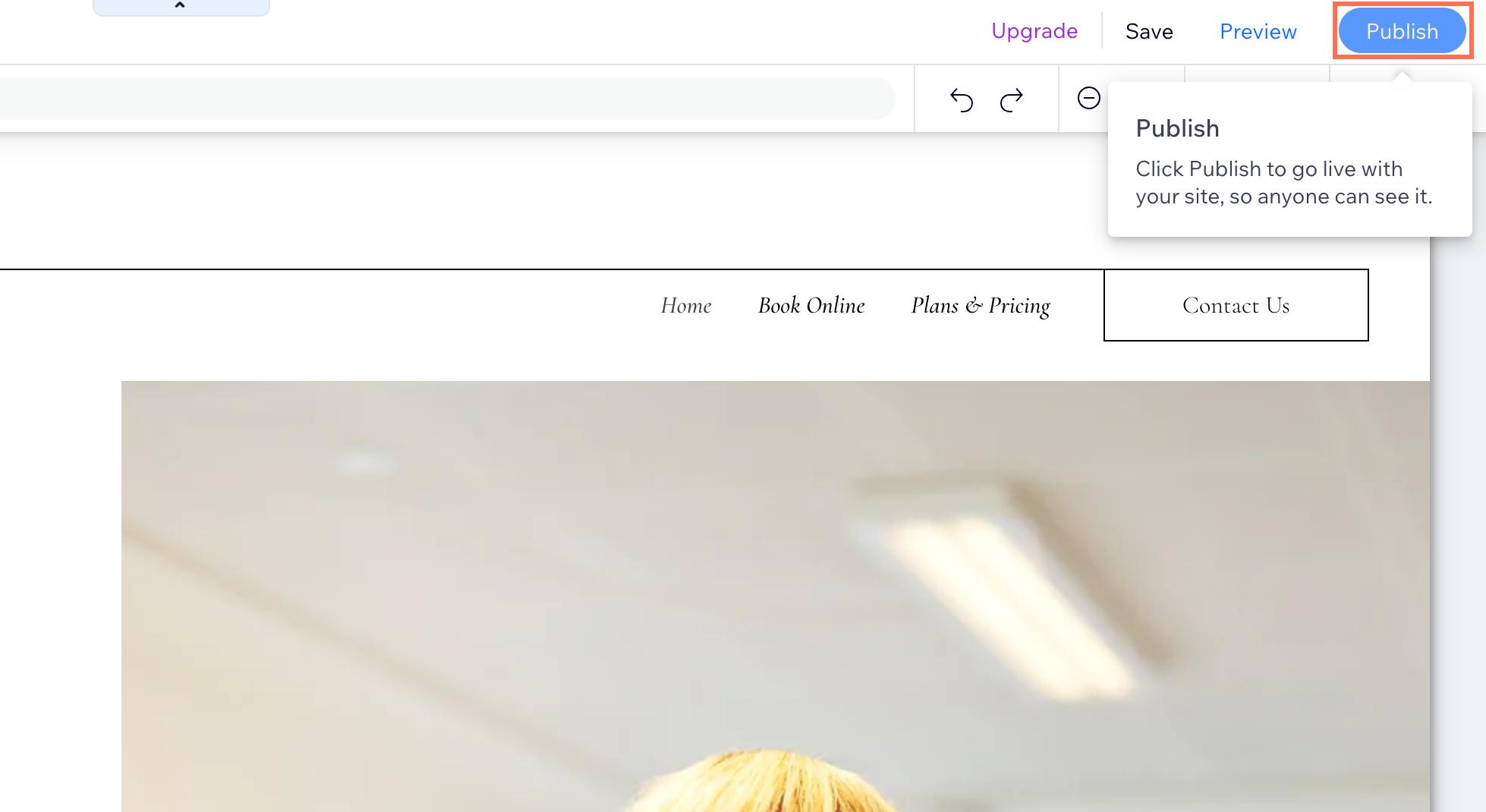
Подключение домена:
Перейдите на премиум-план, чтобы подключить собственный домен. Подумайте о названии сайта и включите его в домен. Подробнее о доменах.
Шаг 8 | Оптимизируйте SEO сайта
После публикации сайта он появится в поисковых системах, таких как Google. Будучи видимым в результатах поиска по релевантным запросам, вы можете повысить узнаваемость бренда и получить доход.
На каждом сайте Wix есть Контрольный список для настройки SEO, чтобы дать вам пошаговое руководство по подготовке главной страницы для отображения в Google. Ваш контрольный список также дает вам предложения по улучшению поисковой оптимизации (SEO), чтобы ваш сайт занимал более высокую позицию в результатах поисковой выдачи.
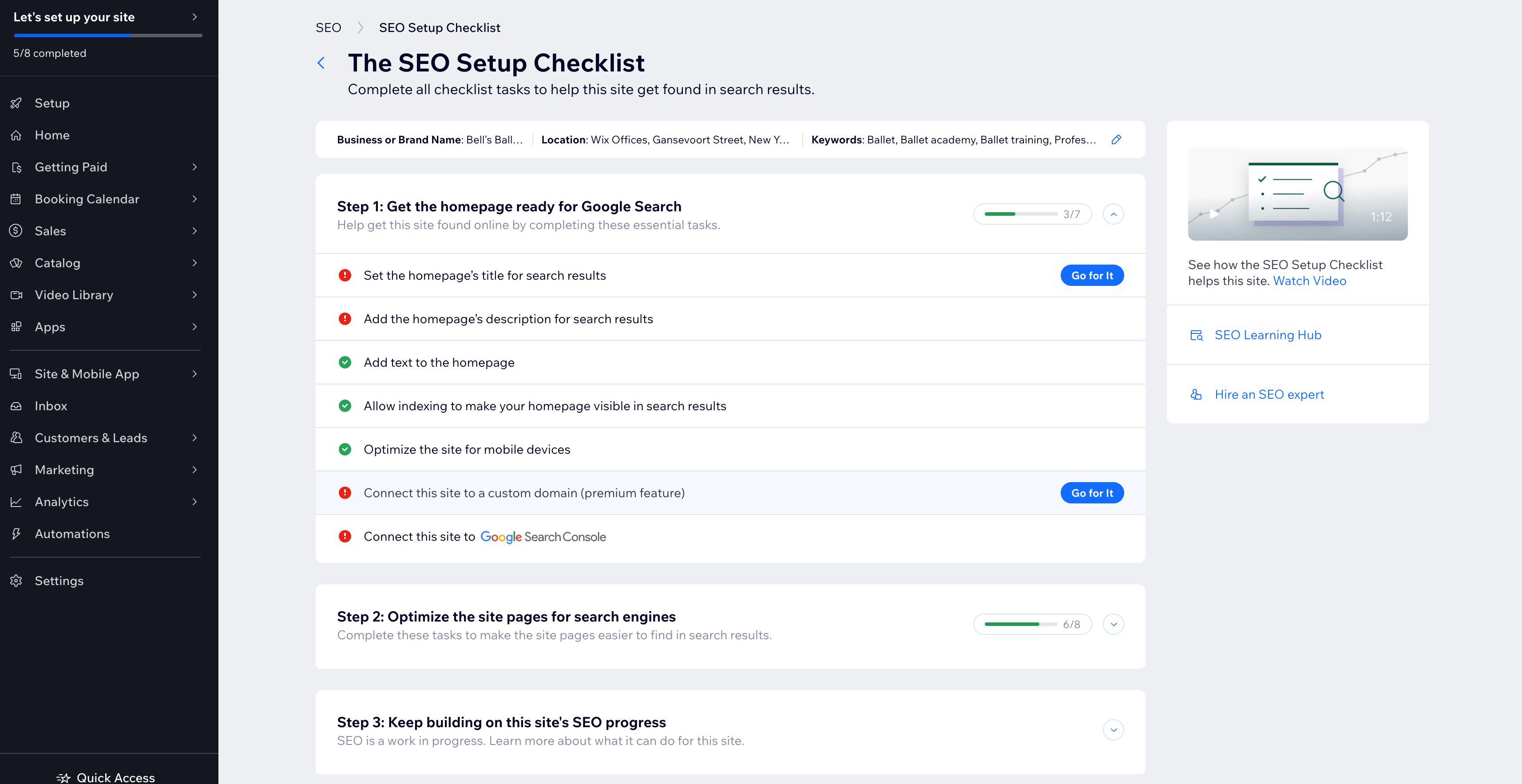
Готовы ли вы появиться в сети?

